Hướng dẫn Thực hiện Hồi quy Bội trong Excel
24/02/2025
Nội dung bài viết
Excel là công cụ phù hợp để thực hiện hồi quy bội, đặc biệt dành cho người dùng không có phần mềm thống kê chuyên nghiệp. Quy trình này vừa nhanh chóng vừa dễ dàng để làm chủ.
Các bước thực hiện

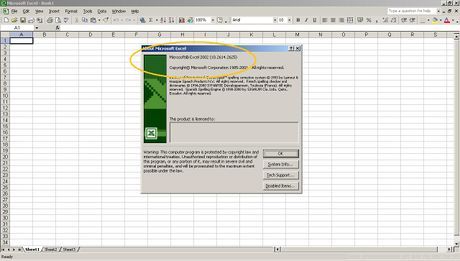
Bắt đầu bằng cách mở Microsoft Excel.
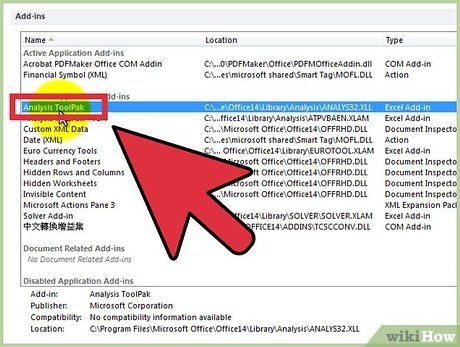
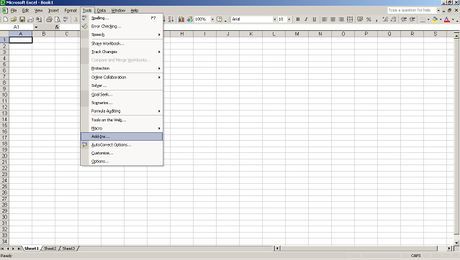 Kiểm tra xem Analysis ToolPak có được kích hoạt hay không bằng cách nhấp vào tab "Data" (Dữ liệu).
Kiểm tra xem Analysis ToolPak có được kích hoạt hay không bằng cách nhấp vào tab "Data" (Dữ liệu).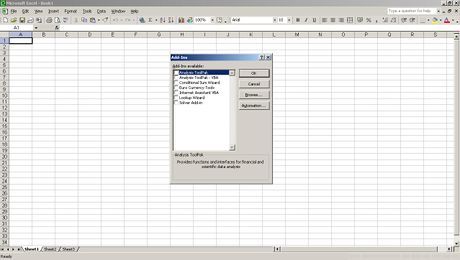 Lựa chọn các Add-ins cần thiết.
Lựa chọn các Add-ins cần thiết.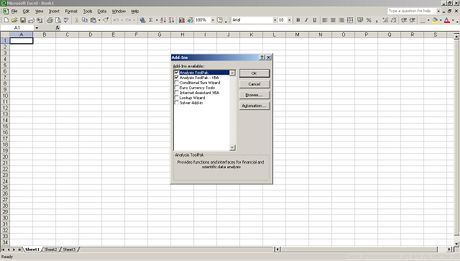
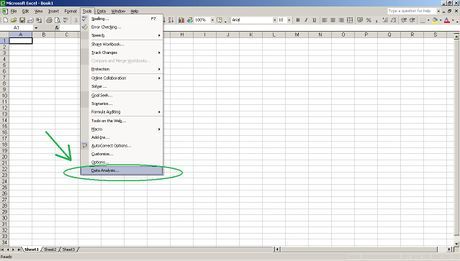
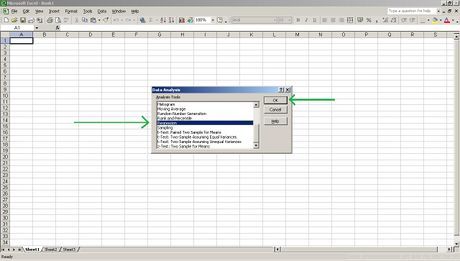
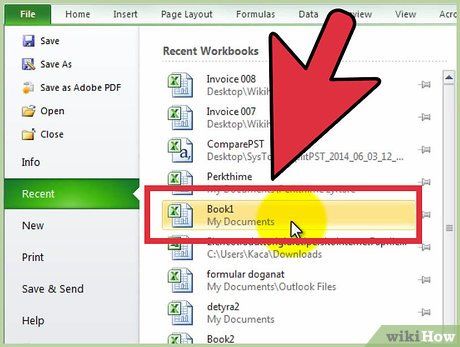
Nhập dữ liệu của bạn hoặc mở tập tin dữ liệu. Đảm bảo dữ liệu được sắp xếp trong các cột liền kề và các nhãn nằm ở hàng đầu tiên của mỗi cột.
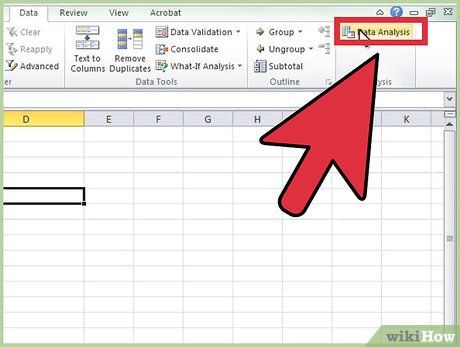
Chọn tab "Data", sau đó nhấp vào "Data Analysis" trong phần "Analysis" (thường nằm ở phía bên phải của các tùy chọn tab Data).
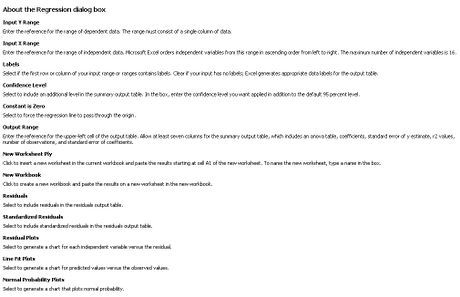
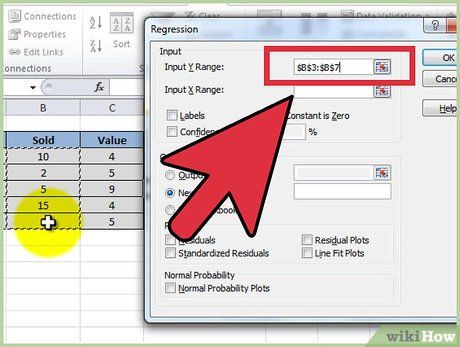
Nhập dữ liệu phụ thuộc bằng cách đặt con trỏ chuột vào trường "Input Y-Range", sau đó chọn cột dữ liệu trong Workbook (tập hợp các bảng tính).
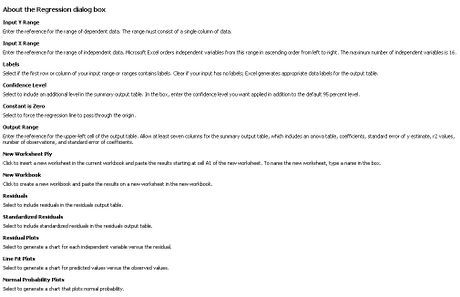
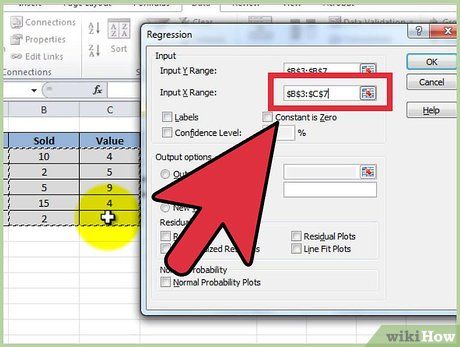
Nhập các biến độc lập bằng cách đặt con trỏ chuột vào trường "Input X-Range", sau đó chọn nhiều cột trong Workbook (ví dụ: $C$1:$E$53).
- LƯU Ý: Các cột dữ liệu biến độc lập PHẢI nằm liền kề để quá trình nhập dữ liệu diễn ra suôn sẻ.
- Nếu sử dụng nhãn (thường ở hàng đầu tiên của mỗi cột), hãy nhấp vào ô cạnh "Labels".
- Độ tin cậy mặc định là 95%. Để thay đổi, nhấp vào ô cạnh "Confidence Level" và điều chỉnh giá trị.
- Bạn có thể nhập tên vào trường "New Worksheet Ply" trong phần "Output Options".
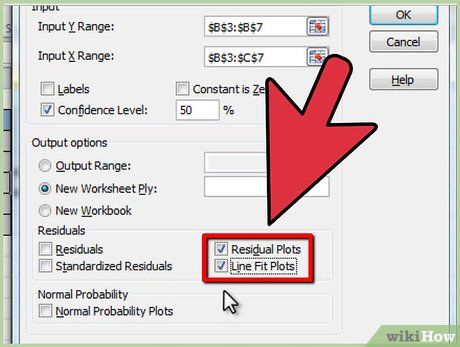
Chọn các tùy chọn mong muốn trong mục "Residuals". Đồ thị phần dư sẽ được tạo bằng các tùy chọn "Residual Plots" và "Line Fit Plots".
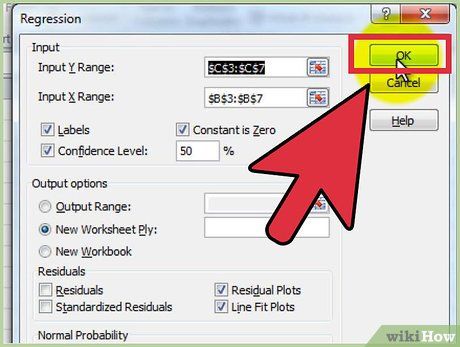
Nhấp "OK" để bắt đầu quá trình phân tích.
Du lịch
Ẩm thực
Khám phá
Đi Phượt
Vẻ đẹp Việt Nam
Chuyến đi
Có thể bạn quan tâm

11 Tác Phẩm Phong Thủy Đỉnh Cao Dành Cho Người Tìm Hiểu Vũ Trụ Học

Top 10 bài thơ hay nhất viết về mảnh đất Đồng Nai thân thương

Hướng dẫn đăng nhập Facebook mới nhất

Top 5 thương hiệu phụ kiện thời trang nữ được ưa chuộng nhất hiện nay
![[Giveaway Ứng Dụng] Cơ hội nhận ứng dụng bản quyền miễn phí cho iPhone, iPad vào ngày 20/10/2014](/blog/_next/image?url=https%3A%2F%2Fgcs.tripi.vn%2Fpublic-tripi%2Ftripi-feed%2Fimg%2F486745iSD%2Fanh-mo-ta.png&w=3840&q=75)
[Giveaway Ứng Dụng] Cơ hội nhận ứng dụng bản quyền miễn phí cho iPhone, iPad vào ngày 20/10/2014


